Lektion 5 - Formeln und Funktionen
Formeln kopieren, relative und absolute Zellbezüge
Sie lernen Formeln zu kopieren und relative sowie absolute Zellbezüge zu nutzen.
Formeln ohne Zellenbezug können problemlos per Zwischenablage (Strg+C und Strg+V) oder per Kontextmenü kopiert werden.
Das Kopieren einer Formel mit Zellenbezug ist in mehreren Varianten möglich und nötig. Benutzen Sie dafür wieder das Kontextmenü oder die Zwischenablage.
Eine Formel wird erst einmal 1:1 kopiert und die Zellenbezüge werden dabei neu festgelegt. Kopiert man also eine Formel von C4 auf D4 mit Zellenbezug zu C3, so wird der neue Zellenbezug auf D3 festgelegt. Es handelt sich hierbei um relative Zellbezüge. Alle bisher kennengelernten Zellbezüge waren relativ.
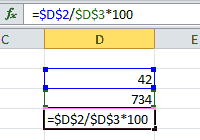 Man kann auch absolute Zellenbezüge festlegen. Diese verbleiben nach dem Kopieren dann bei der alten Zelle. Dieser Bezug wird mithilfe der F4-Taste erstellt. Nachdem man während der Formeleingabe eine Zelle angeklickt hat, wird die F4-Taste betätigt. Die Zellenbezeichnung in der Formel wird dann mit dem $-Zeichen (z.B. $D$2) dargestellt. Beim nachträglichen Festlegen wird die Zelle in der Formel entsprechend markiert und dann F4 betätigt. Betätigt man F4 mehrmals ändert sich der Bezug teilweise, bis er nach dem 4. Klick wieder verschwindet. Beobachten Sie dabei die Bezeichnung der Zelle und die Sache wird deutlich.
Man kann auch absolute Zellenbezüge festlegen. Diese verbleiben nach dem Kopieren dann bei der alten Zelle. Dieser Bezug wird mithilfe der F4-Taste erstellt. Nachdem man während der Formeleingabe eine Zelle angeklickt hat, wird die F4-Taste betätigt. Die Zellenbezeichnung in der Formel wird dann mit dem $-Zeichen (z.B. $D$2) dargestellt. Beim nachträglichen Festlegen wird die Zelle in der Formel entsprechend markiert und dann F4 betätigt. Betätigt man F4 mehrmals ändert sich der Bezug teilweise, bis er nach dem 4. Klick wieder verschwindet. Beobachten Sie dabei die Bezeichnung der Zelle und die Sache wird deutlich.
Hinweis:
Eine Formel kann sowohl relative als auch absolute Zellenbezüge enthalten. Möchte man beispielsweise eine Serie von Werten berechnen, die sich alle auf eine einzelne, eingegebene Zahl beziehen, dann können derart gemischte Zellbezüge hilfreich sein.
weiter zu: Funktionen
Themen der Lektion:
© Copyright by H. Müller
